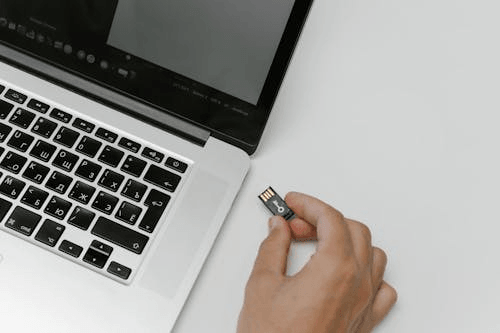¿Su mando de Nintendo Switch no responde? Le presentamos la causa del problema y cómo solucionarlo
Estoy seguro de que muchos de ustedes han experimentado que su controlador Nintendo Switch no responde. Puede ser tentador entrar en pánico pensando que podría estar roto, pero primero es importante encontrar con calma la razón por la cual el mando no responde.
En este artículo, presentaremos posibles causas y soluciones si su controlador Switch (controlador Nintendo Switch Pro) no responde.
Parte 1: Razones por las que el controlador Switch no responde
¿Cuáles son las posibles causas de problemas con el mando? Las principales causas incluyen las siguientes:
- El mando no está instalado correctamente.
- El controlador no está registrado
- No se establece la conexión inalámbrica del controlador
- La comunicación por cable del controlador está apagada
- Mal funcionamiento del botón/palanca
- Fallo del botón
- Anomalía del sensor giroscópico
- El cable o terminal de conexión está desconectado
Parte 2: Qué hacer cuando el controlador Switch no responde
Método 1. Registre el controlador en la unidad principal
El problema puede resolverse registrando el controlador en la unidad principal. Hay dos formas de registrar el controlador en la unidad principal: adjuntándolo y mediante registro inalámbrico. Por favor compruébelo según el dispositivo que tenga.
El procedimiento para instalar y registrar el interruptor es el siguiente.
Cambiar al modo TV
Conecte el controlador y la base del interruptor con un cable USB Para realizar el registro inalámbrico, proceda de la siguiente manera.
Seleccionar "Controlador" en el menú INICIO
Seleccionar "Cambiar estilo/orden de retención"
Mantener presionado el botón de sincronización en su controlador (nº5)
Método 2. Cargar el controlador
La razón por la que el controlador no responde puede ser que no esté completamente cargado. Puede cargar el controlador conectándolo al Switch Dock mediante un cable de carga USB o conectándolo al adaptador de CA. Intente cargar el controlador y vea si responde.
Método 3. Presione brevemente el botón de sincronización
A veces, presionar brevemente el botón de sincronización puede resolver el problema. Al presionar el botón brevemente se desconectará la conexión de comunicación con la unidad principal y al presionar el botón ABXY se volverá a conectar. Intente presionar el botón de sincronización y vea si el controlador responde.
Método 4. Botón correcto
Si el dispositivo no funciona correctamente, puede corregir el problema haciendo correcciones. Los pasos para la corrección del controlador son los siguientes.
Seleccione "Configuración" en el menú INICIO
Seleccione "Controladores y sensores"
Seleccione "Corrección de controlador"
Sigue las instrucciones en pantalla e inclina el joystick
Si no funciona correctamente, presione el botón X
Seleccione "Correcto". Siga las instrucciones en pantalla y mueva el joystick
Método 5. Calibrar el sensor giroscópico
El problema se puede mejorar corrigiendo el sensor giroscópico. La corrección del sensor giroscópico se puede realizar en el juego o en la configuración de la unidad principal.
Si estás en el juego, coloca el controlador sobre una superficie plana y espera 5 segundos para completar la corrección. No hay ninguna notificación de que se haya completado la corrección.
Para corregir la configuración de la unidad principal, seleccione "Corrección del sensor giroscópico" en el menú INICIO, luego seleccione "Corregir la unidad principal" o "Corregir el controlador". Al configurar los ajustes del dispositivo, recibirá una notificación que dice "La corrección se ha completado".
Método 6. Verificar el funcionamiento del botón
Si los botones de su controlador no responden, intente verificar su funcionalidad. Si revisas el funcionamiento y encuentras algún problema, es posible que el controlador esté funcionando mal, por lo que deberías considerar repararlo o reemplazarlo. Realice la verificación de funcionamiento a continuación y si el botón del controlador que presionó aparece en la pantalla, no hay ningún problema con el botón.
Seleccione "Configuración" en el menú de inicio
Seleccione "Controladores y sensores"
Seleccione "Verificar el funcionamiento del dispositivo de entrada"
Seleccione "Comprobar funcionamiento del botón"
Si no funciona correctamente, presione el botón X
Pulsa el botón que deseas comprobar el funcionamiento
Parte 3: [Información adicional] Recuperar datos de la tarjeta SD Switch
Al final, se puede determinar que el problema no está en el control remoto sino en el interruptor mismo. En ese caso, es posible que las fotos y videos de la pantalla guardados en la tarjeta SD del Switch hayan desaparecido.
Sin embargo, al utilizar un software de recuperación de datos como Tenorshare 4DDiG, es posible que pueda recuperar fotos y videos de pantalla importantes grabados en la tarjeta SD. Vamos a intentarlo.
Descarga Segura
Descarga Segura
- Seleccionar qué escanear:
Descargue el software del sitio web oficial de Tenorshare 4DDiG e instálelo en su computadora. Inicie la aplicación una vez que se complete la instalación. En la pantalla después de iniciar el programa, seleccione "Tarjeta SD" y haga clic en "Escanear" para comenzar a escanear.

- Vista previa del documento:
Tomará algún tiempo escanear todos los archivos eliminados de la tarjeta SD. Una vez que los resultados del análisis estén disponibles, podrá hacer clic en el tipo de archivo que está buscando para obtener una vista previa de los detalles.

- Seleccionar ubicación de restauración:
Seleccione una ubicación para los archivos restaurados. Tenga en cuenta que no recomendamos restaurar los datos directamente a la ubicación original. Considere almacenar sus datos en una ubicación diferente, por ejemplo, un disco externo.

Nota:
Si selecciona la ubicación original como ruta para guardar, es posible que los datos se sobrescriban y no se puedan restaurar.
Parte 4.Conclusión
Hemos presentado posibles causas y soluciones si su controlador Nintendo Switch no responde. Cuando ocurre un problema, es importante identificar con calma la causa del problema y tomar las medidas adecuadas. Además, será útil tener en cuenta que, en caso de emergencia, puede utilizar Tenorshare 4DDiG.
Descarga Segura
Descarga Segura
También te puede interesar
- Home >>
- Tarjeta SD >>
- ¿Su mando de Nintendo Switch no responde? Le presentamos la causa del problema y cómo solucionarlo